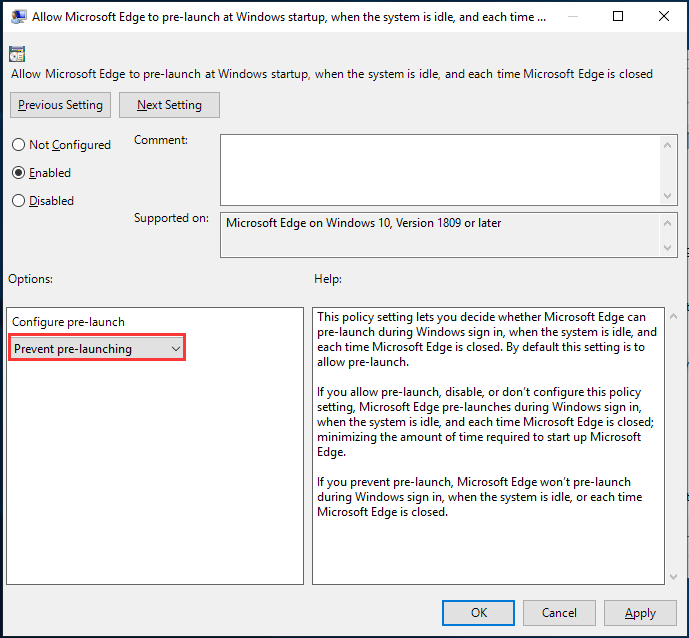在Windows 10后台运行的Microsoft Edge
在Windows 10中,有一个名为Edge的内置Web浏览器,您可以使用它来访问网页,在线观看视频等。有时,在使用此浏览器时会遇到一些问题,例如,Microsoft Edge被用于共享,Microsoft Edge无法正常运行等等。
另一方面,您发现它运行良好,但是在关闭后它仍在后台运行。对于大多数台式机来说,这可能不是问题,但对于低端设备或笔记本电脑而言,这可能是一个问题,因为后台进程会增加内存使用量和电池消耗。
幸运的是,您可以按照以下说明阻止Microsoft Edge在后台运行。让我们看看他们。
如何修复在后台运行的Microsoft Edge
在这一部分中,我们将提供4种简单的方法来阻止Microsoft Edge在Windows 10中打开-使用Edge设置,Windows 10设置,注册表编辑器和组策略。
通过其设置关闭Edge
在Microsoft Edge的设置页中,您可以看到一个选项,可让您禁用它始终在后台运行。
步骤1:打开Edge,在地址栏中键入edge:// settings / system,然后按Enter。
步骤2:将Microsoft Edge关闭时,将继续运行后台应用程序的开关切换为OFF。
禁用此选项后,扩展和其他服务将在关闭Edge时终止。这有助于释放计算机资源并延长电池寿命。

本文告诉您如何以不同方式延长笔记本电脑电池的使用寿命。您可以使用这些方法中的一种或多种来延长笔记本电脑的电池寿命。
阻止Microsoft Edge在后台运行
在Windows 10中,您可以在“设置”中将Microsoft Edge禁用为后台应用程序。
第1步:转到“开始”>“设置”>“隐私”。
步骤2:向下滚动以从“应用程序权限”中查找“后台”应用程序。
步骤3:找到Microsoft Edge并将其切换开关切换为Off。
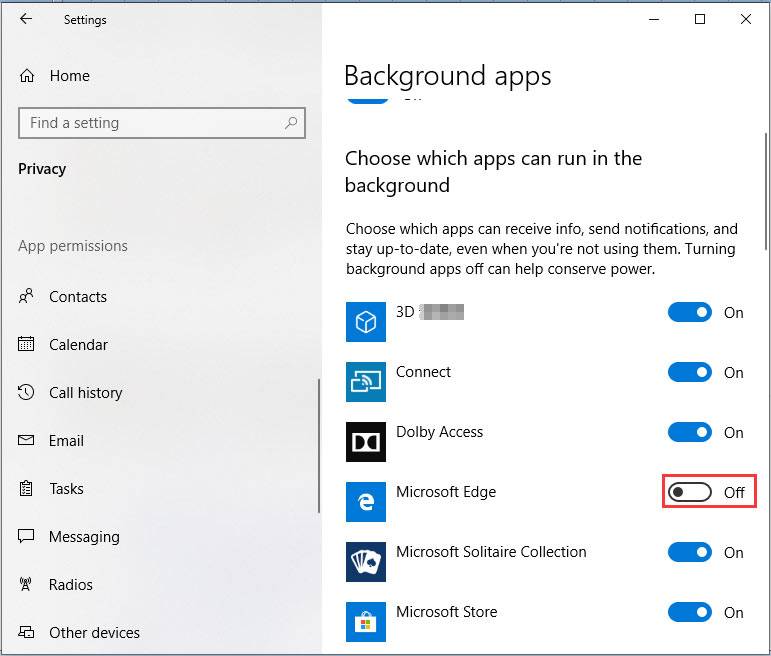
除上述方式外,您还可以使用注册表编辑器或组策略编辑器阻止该浏览器在后台运行。如果您要使用surefire替代方法,或者您有多个用户,则它们很有用。
修复通过Windows注册表在后台运行的Microsoft Edge
在编辑Windows注册表之前,请备份Windows 10中的注册表项,以避免由于错误操作引起的系统事故。
然后,请按照下列步骤操作:
步骤1:按Win + R,在“运行”窗口中键入regedit,然后单击“确定”。
步骤2:导航到以下路径:
计算机\ HKEY_LOCAL_MACHINE \ SOFTWARE \ Policies \ Microsoft \ MicrosoftEdge \ Main
步骤3:在主文件夹中,右键单击右侧的空白区域,选择“新建”>“ DWORD(32位)值”,并将其命名为AllowPrelaunch。
步骤4:双击此键并将其值设置为0。这将阻止Microsoft Edge在后台运行。
使用组策略编辑器阻止Microsoft Edge打开
如果您不是Windows 10 Home用户而是Pro用户,则可以使用此方法在后台禁用Microsoft Edge。
跟着这些步骤:
步骤1:在“运行”窗口中键入gpedit.msc,然后按Enter键。
步骤2:转到“计算机配置”>“管理模板”>“ Windows组件”>“ Microsoft Edge”,然后找到“允许Microsoft Edge在Windows启动时预启动”策略。
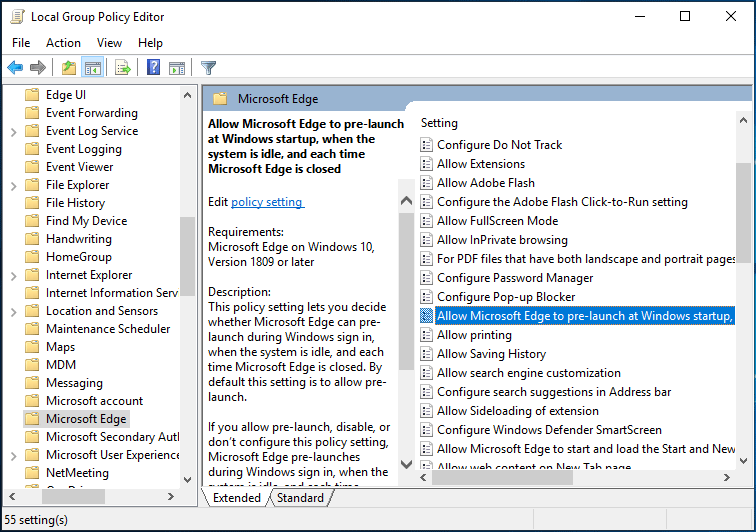
步骤3:双击它,选中已启用复选框,然后从配置预启动中选择阻止预启动。
步骤4:保存更改。然后,在Windows启动,系统空闲或每次Microsoft Edge关闭时,Microsoft Edge都不会预启动。